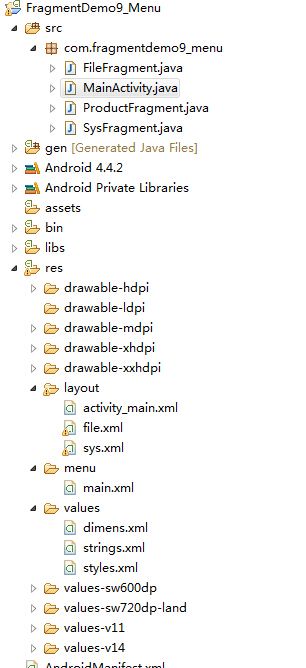Android actionBar与Fragment结合使用Demo
本文介绍ActionBar与Fragment结合使用的一个实例,ActionBar是一个标识应用程序和用户位置的窗口功能,并且给用户提供操作和导航模式。
Action bar的主要用途是:
1. 提供一个用于识别应用程序的标示和用户的位置的专用空间。
这个空间的左边是应用的图标或logo,以及Activity的标题。但是,如果是像当前选择的标签这样的标识当前View对象的导航标签,你可以选择删除Activity的标题。
2. 在不同的应用程序之间提供一致的导航和视觉体验。
Action bar提供了用于Fragment间切换的内置导航标签。它还提供了一个用于替换导航模式或优化当前视觉效果(如按照不同条件排序的列表)的下拉列表。
3. 突出Activity的关键操作(如“搜索”、“创建”、“共享”等),并且在可预见的方法内给用户提供快捷的访问。
实现效果图:
源代码:
布局文件:
activity_main:
该MainActivity的布局中,一个Fragment占领了所有的Activity布局空间。
<RelativeLayout xmlns:android="http://schemas.android.com/apk/res/android"
xmlns:tools="http://schemas.android.com/tools"
android:layout_width="match_parent"
android:layout_height="match_parent"
android:id="@+id/main"
tools:context=".MainActivity" >
</RelativeLayout>
file.xml:
<RelativeLayout xmlns:android="http://schemas.android.com/apk/res/android"
xmlns:tools="http://schemas.android.com/tools"
android:layout_width="match_parent"
android:layout_height="match_parent"
tools:context=".MainActivity" >
<TextView
android:layout_width="wrap_content"
android:layout_height="wrap_content"
android:layout_centerHorizontal="true"
android:text="文件管理界面"
android:textSize="20sp" />
</RelativeLayout>
sys.xml:
<RelativeLayout xmlns:android="http://schemas.android.com/apk/res/android"
xmlns:tools="http://schemas.android.com/tools"
android:layout_width="match_parent"
android:layout_height="match_parent"
tools:context=".MainActivity" >
<TextView
android:layout_width="wrap_content"
android:layout_height="wrap_content"
android:layout_centerHorizontal="true"
android:text="系统管理界面"
android:textSize="20sp" />
</RelativeLayout>
main.xml:
<menu xmlns:android="http://schemas.android.com/apk/res/android" >
<item
android:id="@+id/sys"
android:orderInCategory="100"
android:showAsAction="always"
android:title="@string/sys"/>
<item
android:id="@+id/file"
android:orderInCategory="100"
android:showAsAction="always"
android:title="@string/file"/>
<item
android:id="@+id/product"
android:orderInCategory="100"
android:showAsAction="always"
android:title="@string/product"/>
</menu>
strings.xml:
<?xml version="1.0" encoding="utf-8"?>
<resources>
<string name="app_name">FragmentDemo9_Menu</string>
<string name="action_settings">Settings</string>
<string name="hello_world">Hello world!</string>
<string name="sys">系统管理</string>
<string name="file">文件管理</string>
<string name="product">产品管理</string>
</resources>
代码文件:
MainActivity:
package com.fragmentdemo9_menu;
import android.app.Activity;
import android.app.FragmentManager;
import android.app.FragmentTransaction;
import android.os.Bundle;
import android.view.Menu;
import android.view.MenuItem;
import android.widget.Toast;
/**
* ActionBar与Fragment结合使用的实例Demo
*
*/
public class MainActivity extends Activity {
private FragmentManager manager;
private FragmentTransaction transaction;
@Override
protected void onCreate(Bundle savedInstanceState) {
super.onCreate(savedInstanceState);
setContentView(R.layout.activity_main);
manager = getFragmentManager();
}
@Override
public boolean onCreateOptionsMenu(Menu menu) {
getMenuInflater().inflate(R.menu.main, menu);
return true;
}
@Override
public boolean onOptionsItemSelected(MenuItem item) {
transaction = manager.beginTransaction();
switch (item.getItemId()) {
/**
* 系统管理
*/
case R.id.sys:
SysFragment sysFragment = new SysFragment();
transaction.replace(R.id.main, sysFragment, "sysFragment");
transaction.addToBackStack("sysFragment");
Toast.makeText(this, "您点击了系统管理", Toast.LENGTH_SHORT).show();
break;
/**
* 文件管理
*/
case R.id.file:
FileFragment fileFragment = new FileFragment();
transaction.replace(R.id.main, fileFragment, "fileFragment");
transaction.addToBackStack("fileFragment");
Toast.makeText(this, "您点击了文件管理", Toast.LENGTH_SHORT).show();
break;
/**
* 产品管理
*/
case R.id.product:
ProductFragment productFragment = new ProductFragment();
transaction.replace(R.id.main, productFragment, "productFragment");
transaction.addToBackStack("productFragment");
Toast.makeText(this, "您点击了产品管理", Toast.LENGTH_SHORT).show();
break;
}
transaction.commit();
return super.onOptionsItemSelected(item);
}
}
SysFragment:
package com.fragmentdemo9_menu;
import android.app.Fragment;
import android.os.Bundle;
import android.view.LayoutInflater;
import android.view.View;
import android.view.ViewGroup;
/**
* 系统管理相关的Fragment
*
*/
public class SysFragment extends Fragment {
@Override
public View onCreateView(LayoutInflater inflater, ViewGroup container,
Bundle savedInstanceState) {
View view = inflater.inflate(R.layout.sys, null);
return view;
}
}
FileFragment:
package com.fragmentdemo9_menu;
import android.app.Fragment;
import android.os.Bundle;
import android.view.LayoutInflater;
import android.view.View;
import android.view.ViewGroup;
/**
* 文件管理相关的Fragment
*
*/
public class FileFragment extends Fragment {
@Override
public View onCreateView(LayoutInflater inflater, ViewGroup container,
Bundle savedInstanceState) {
View view = inflater.inflate(R.layout.file, null);
return view;
}
}
ProductFragment:
package com.fragmentdemo9_menu;
import java.util.ArrayList;
import android.app.ListFragment;
import android.os.Bundle;
import android.view.LayoutInflater;
import android.view.View;
import android.view.ViewGroup;
import android.widget.ArrayAdapter;
/**
* 产品管理相关Fragment,展示的是一个List列表数据。
*
*/
public class ProductFragment extends ListFragment {
private ArrayAdapter<String> adapter;
private ArrayList<String> list;
@Override
public void onCreate(Bundle savedInstanceState) {
super.onCreate(savedInstanceState);
list = new ArrayList<String>();
for (int i = 0; i < 30; i++) {
list.add("rose" + i);
}
adapter = new ArrayAdapter<String>(getActivity(),
android.R.layout.simple_list_item_1, list);
setListAdapter(adapter);
}
@Override
public View onCreateView(LayoutInflater inflater, ViewGroup container,
Bundle savedInstanceState) {
return super.onCreateView(inflater, container, savedInstanceState);
}
}
源代码下载:
点击下载源码